
苹果手机怎么设置短信提醒一次 如何设置苹果手机收到短信后只提醒一次
发布时间:2023-09-01 12:35:06 来源:锐得游戏网
苹果手机怎么设置短信提醒一次,苹果手机作为一款备受欢迎的智能手机,其独特的功能和便捷的使用体验备受用户推崇,在日常使用中短信提醒是我们与他人沟通的重要方式之一。有时候频繁的短信提醒会给我们带来不便,特别是在工作或学习时。如何设置苹果手机收到短信后只提醒一次呢?本文将为大家详细介绍苹果手机如何设置短信提醒一次,帮助大家更好地掌握这一功能。
如何设置苹果手机收到短信后只提醒一次
步骤如下:
1.首先打开苹果手机的“设置”,如下图所示。
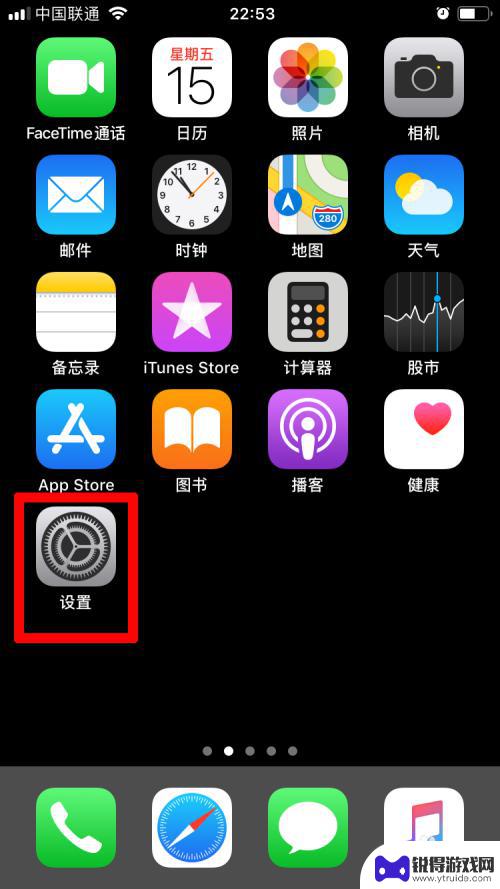
2.接着点击进入“通知”,如下图所示。
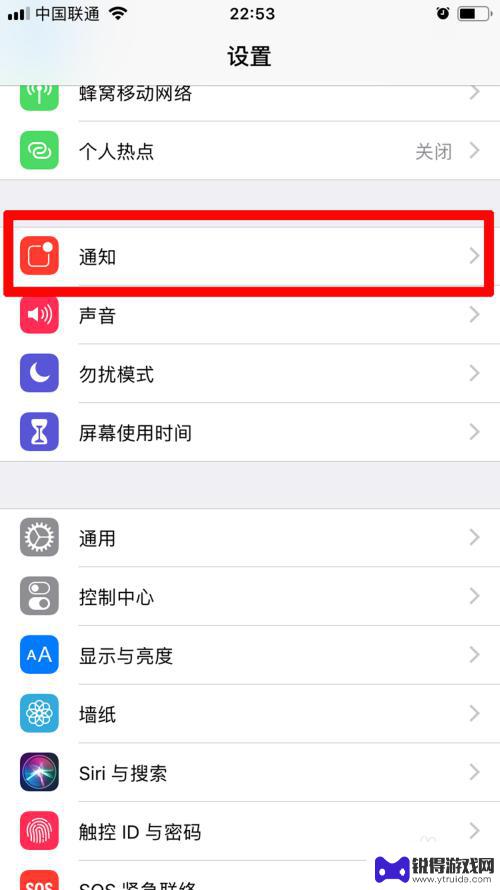
3.找到并点击进入“信息”一栏,如下图所示。
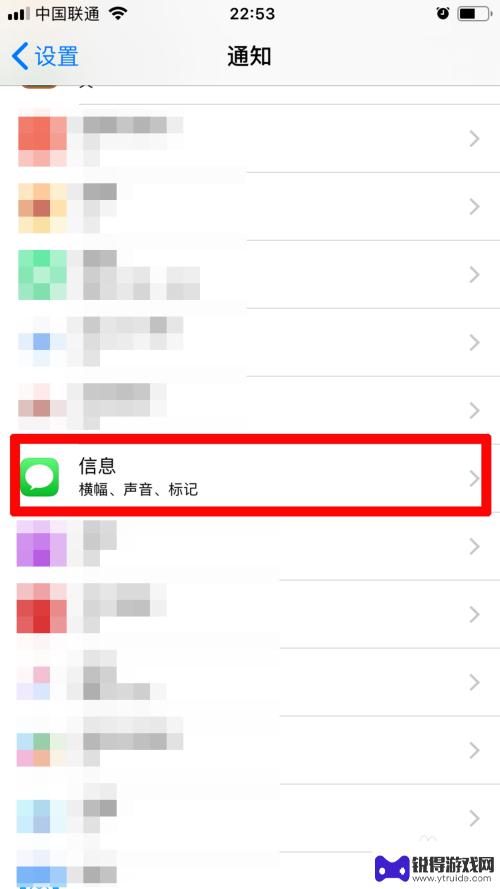
4.将“允许通知”的开关打开,如下图所示。
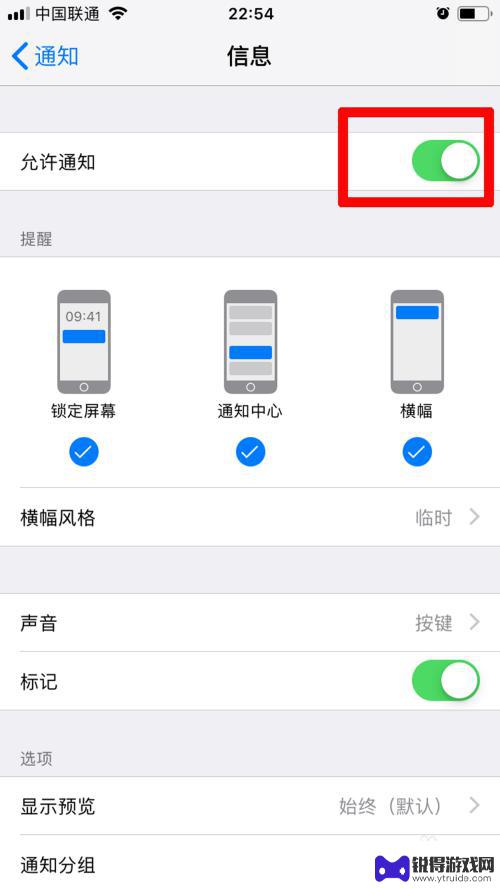
5.下拉到底部,点击进入“重复提醒”。如下图所示。
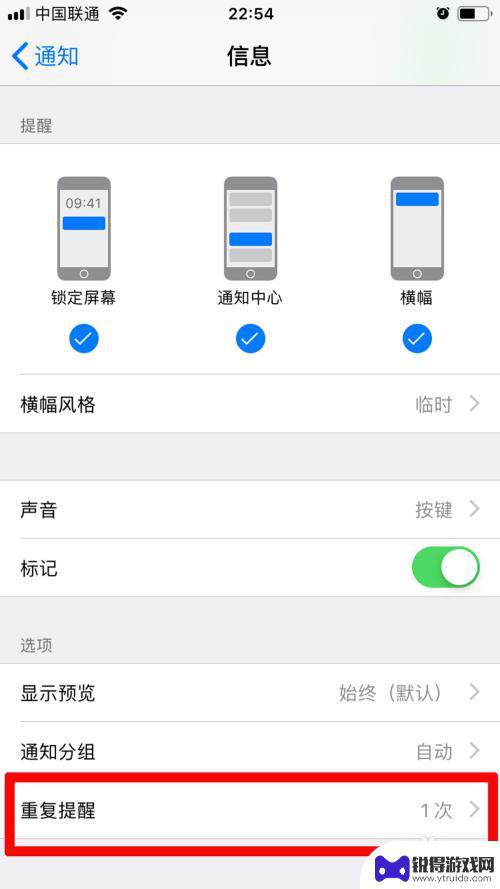
6.最后勾选重复提醒的次数为“从不”。这样以后来了短信,铃声就只会响一次。
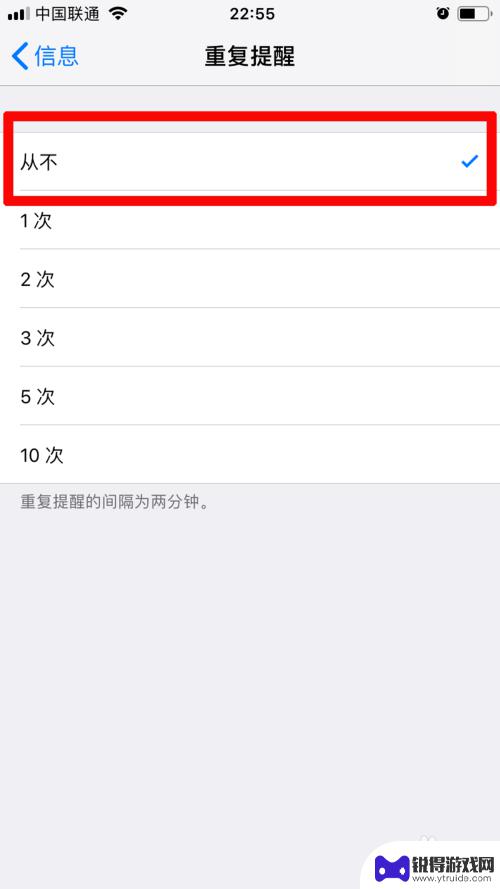
以上就是苹果手机如何设置只提醒一次的方法了,如果您遇到了相似的问题,请参照本文提供的方法进行处理,希望这些内容对您有所帮助。
热门游戏
- 相关教程
- 小编精选
-
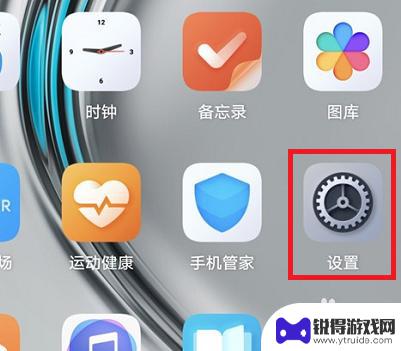
华为手机怎么设置短信不提醒 华为手机短信提醒设置方法
华为手机怎么设置短信不提醒,华为手机是目前市场上非常受欢迎的一款智能手机,它的功能强大、使用简便,备受用户青睐,在日常使用中,有时我们可能会遇到一些烦恼,比如频繁收到短信提醒,...
2023-08-25
-
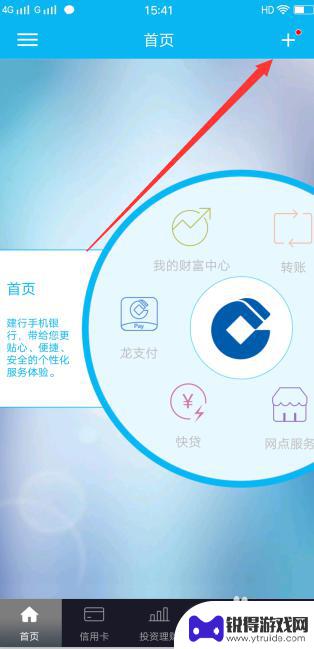
手机如何设置最低消费提醒 建设银行手机APP如何关闭信用卡消费短信提醒
手机已经成为人们生活中不可或缺的一部分,而在使用手机的过程中,我们常常会收到各种短信提醒,其中包括信用卡消费短信提醒。对于一些人来说,这些提醒短信可能会帮助他们及时掌握自己的消...
2024-02-13
-
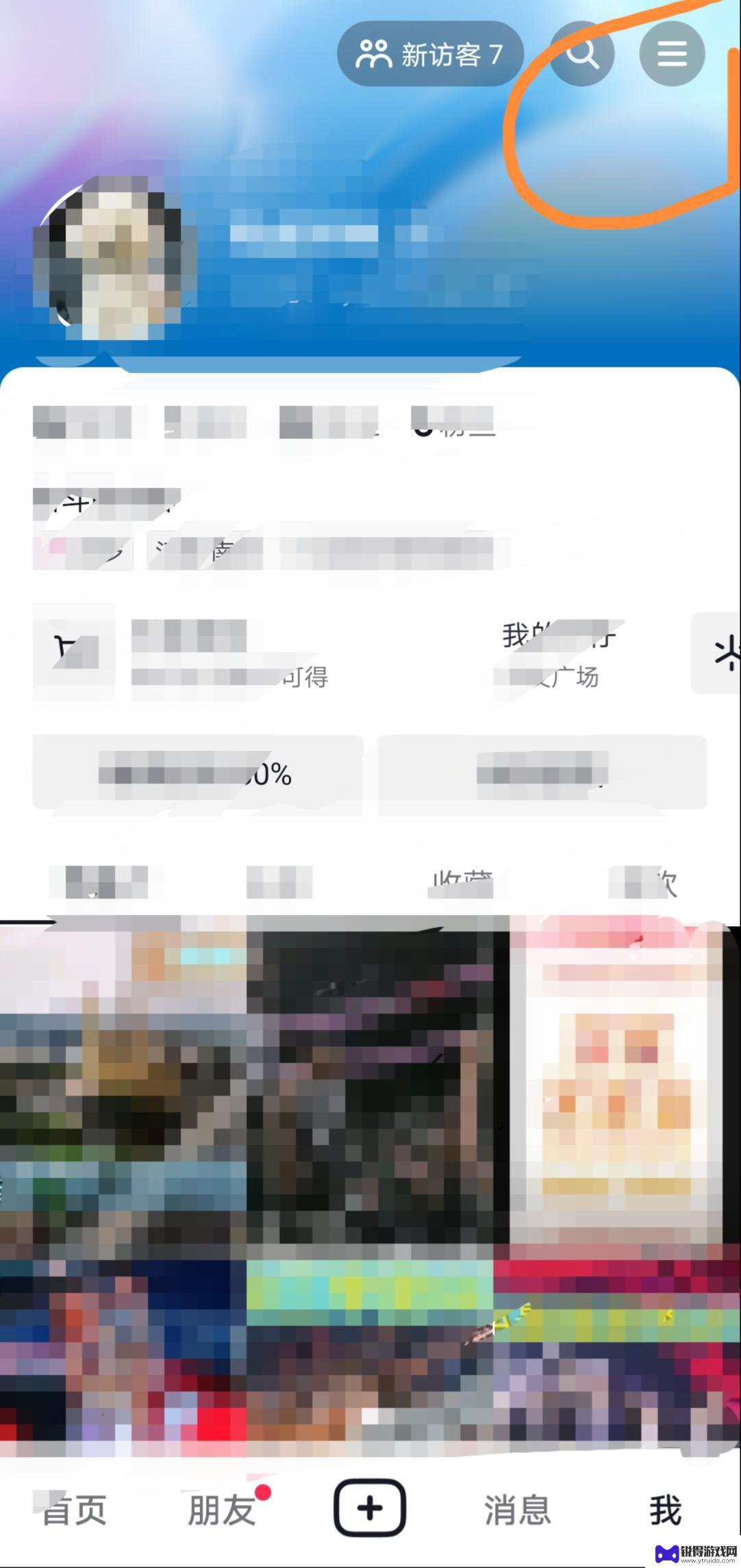
抖音短信提醒在哪里(抖音短信提醒在哪里设置)
大家好,今天本篇文章就来给大家分享抖音短信提醒在哪里,以及抖音短信提醒在哪里设置对应的知识和见解,希望对各位有所帮助,不要忘了收藏本站喔。1抖音信息提示怎么开?步骤/方式1打开抖音...
2023-08-19
-
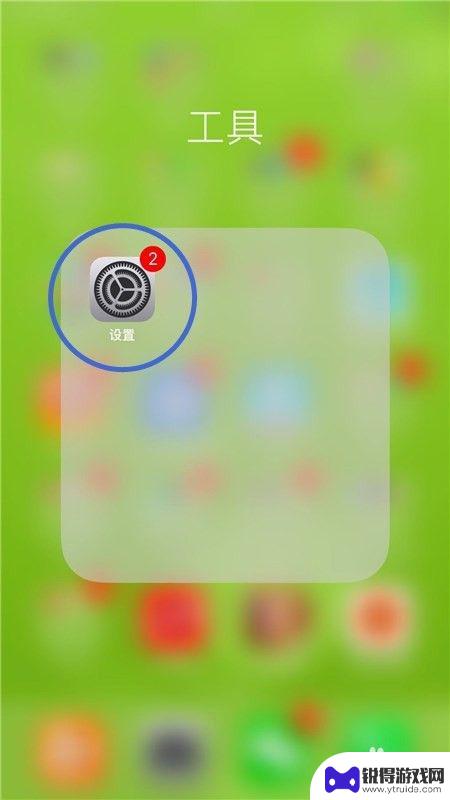
手机弹窗设置怎么设置 如何在手机上设置短信弹窗提醒
在日常生活中,手机已经成为我们不可或缺的伙伴之一,而手机弹窗设置作为手机功能的一部分,对于我们来说也显得非常重要。尤其是短信弹窗提醒功能,它不仅能及时通知我们收到的短信,还能让...
2024-07-15
-
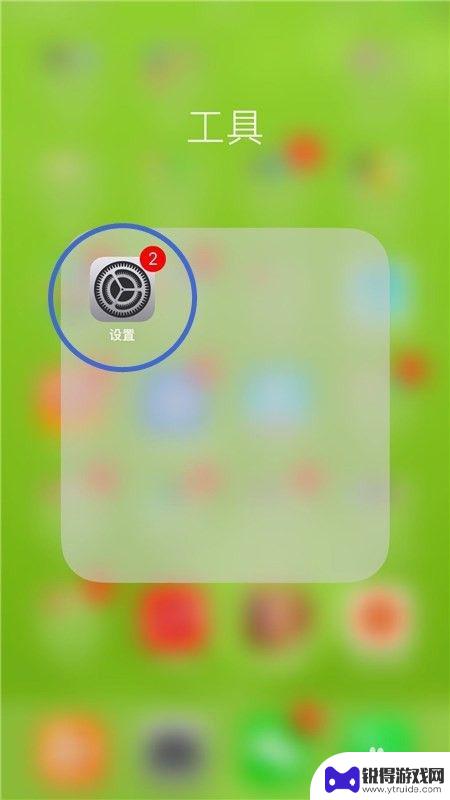
手机提示弹窗怎么打开 如何在手机上设置短信弹窗提醒
当你接收到一条重要的短信时,你是否希望能够第一时间看到它,而不是错过或延迟查看?在手机上设置短信弹窗提醒功能可以帮助你实现这一愿望,通过简单的操作,你可以让手机提示弹窗在收到新...
2024-03-02
-
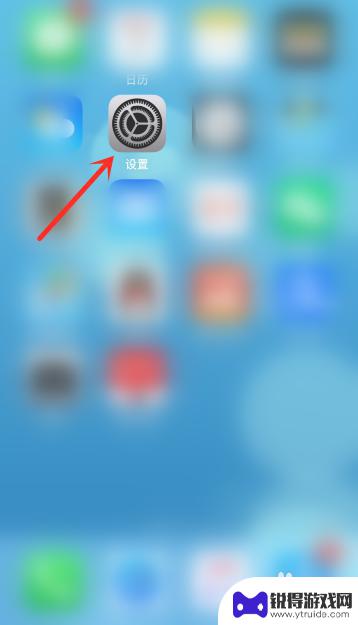
苹果手机短信提醒怎么关闭 如何在苹果手机上关闭短信通知
苹果手机的短信提醒功能是非常便利的,但有时候也会让人感到困扰,如果你想在苹果手机上关闭短信通知,可以通过简单的步骤来实现。在手机设置中找到通知选项,然后找到信息应用程序,进入通...
2024-07-23
-

苹果6手机钢化膜怎么贴 iPhone6苹果手机如何正确贴膜钢化膜
苹果6手机作为一款备受追捧的智能手机,已经成为了人们生活中不可或缺的一部分,随着手机的使用频率越来越高,保护手机屏幕的需求也日益增长。而钢化膜作为一种有效的保护屏幕的方式,备受...
2025-02-22
-

苹果6怎么才能高性能手机 如何优化苹果手机的运行速度
近年来随着科技的不断进步,手机已经成为了人们生活中不可或缺的一部分,而iPhone 6作为苹果旗下的一款高性能手机,备受用户的青睐。由于长时间的使用或者其他原因,苹果手机的运行...
2025-02-22















